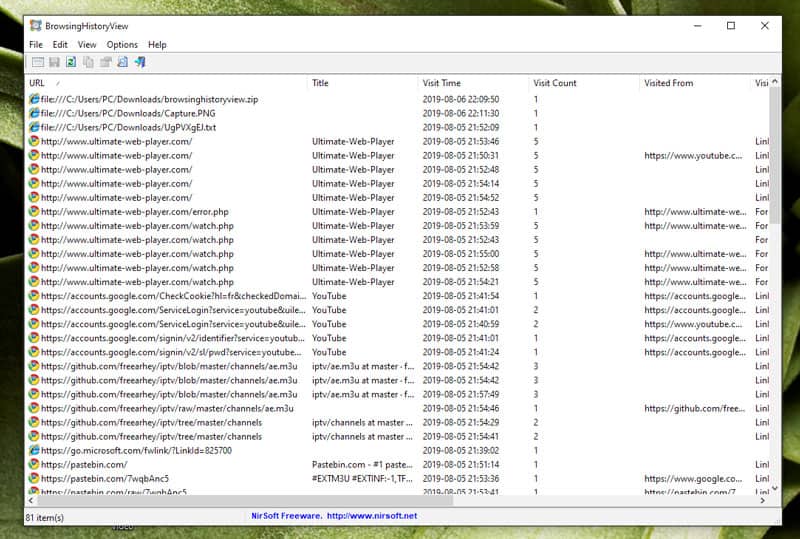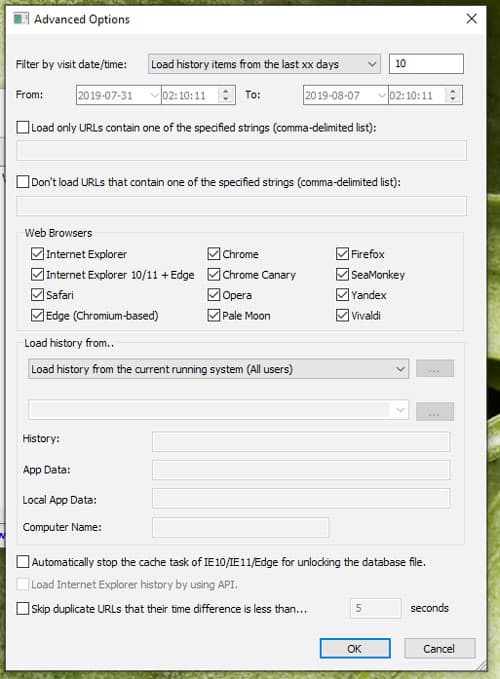Lorsque vous souhaitez revenir à un site Web que vous avez déjà visité, mais que vous n’arrivez pas à vous rappeler de son URL, l’outil d’historique de votre navigateur peut souvent vous aider. Cependant, ces outils sont assez limités et si vous utilisez plusieurs navigateurs, vous devez effectuer une recherche dans l’historique de chacun.
Le programme BrowsingHistoryView vous permet de visualiser l’ensemble de votre historique de navigation sur tous les navigateurs, ainsi que sur ceux des autres utilisateurs de votre PC. Il vient aussi avec des outils de recherche avancés pour localiser rapidement le site Web que vous recherchez.
- Téléchargez BrowsingHistoryView.
- Ouvrez le fichier ZIP et cliquez sur ‘Extraire tout’ , choisissez où extraire les fichiers, puis double-cliquez sur ‘BrowsingHistoryView.exe’ pour exécuter le programme.
Vous verrez maintenant un historique de navigation complet pour tous vos navigateurs installés, y compris l’URL complète et le titre de chaque site, ainsi que le moment de leur visite. Toutes les colonnes disponibles sont affichées par défaut, mais vous pouvez masquer ceux qui ne vous intéressent pas en cliquant avec le bouton droit de la souris sur la colonne et en sélectionnant les colonnes à cacher.
Sélectionner Options avancées dans le menu Options (ou appuyer sur F9) vous permet d’adapter davantage le programme. Par défaut, BrowsingHistoryView affiche l’historique de navigation de votre ordinateur, mais vous pouvez le limiter à un moment précis en utilisant la première option.
Vous pouvez également définir une plage de dates (Filtre), utile si vous ne pouvez pas vous rappeler le nom d’un site, mais vous savez à quel moment vous l’avez visité. Pour ce faire, sélectionnez l’option qui se termine par « Load history items from following time rang», puis définissez les dates de début et de fin.
Vous pouvez également configurer BrowsingHistoryView pour afficher uniquement les sites Web dont les URL contiennent du texte spécifique. Plus utile, cependant, est la possibilité de masquer les sites Web. Par défaut, BrowsingHistoryView charge votre historique depuis vos navigateurs installés. Vous pouvez limiter votre recherche à des navigateurs spécifiques. Décochez la case en regard de ceux que vous ne souhaitez plus inclure . Pour visiter une page de votre historique, sélectionnez-la puis appuyez sur F6.